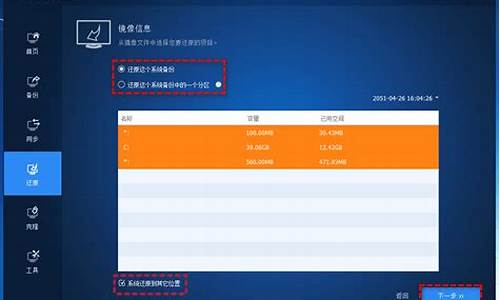电脑系统找不到启动设备_电脑 找不到启动设备
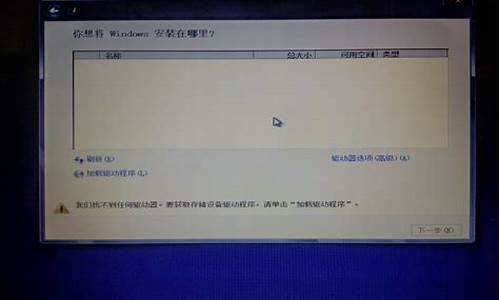
电脑启动时找不到合适的引导设备,这是一个常见的问题。如果你也遇到了这个问题,不要着急,本文将为你介绍可能的原因和解决方法。
光驱里有光盘如果光驱里有光盘,电脑就会默认从光驱启动,而不是从硬盘启动。因此,你需要确保光驱里没有光盘。
插着U盘或其他设备如果电脑启动时插着U盘或其他设备,也会影响电脑的启动。因此,你需要拔掉U盘或其他外设。
硬盘接口数据线松动如果硬盘接口数据线松动,电脑就无法识别硬盘,也就无法从硬盘启动。因此,你需要检查台式机硬盘接口数据线。
硬盘损坏如果硬盘损坏,电脑就无法从硬盘启动。如果你确定是硬盘损坏导致的问题,那么你需要考虑更换硬盘。
解决方法为了解决这些问题,你可以尝试以下方法:确保光驱里没有光盘;拔掉U盘或其他外设;设置第一启动为硬盘启动;检查台式机硬盘接口数据线;如果硬盘损坏,考虑更换硬盘。
如果您的惠普笔记本找不到启动设备而无法开机,可以尝试以下解决方案:
检查启动顺序:
进入笔记本的BIOS/UEFI设置。通常,在开机时按下或持续按下F2、F10、F12或Delete键(具体键位取决于您的笔记本型号)可以进入BIOS/UEFI。
在BIOS/UEFI设置中,检查启动顺序选项。确保硬盘(HDD或SSD)位于首选启动设备列表的顶部。
如果您使用U盘或光盘进行安装或修复,请确保启动设备列表中包括USB设备或光驱。
检查硬盘连接:
如果您的笔记本硬盘松动或连接不良,可能会导致找不到启动设备的问题。在确保电源关闭的情况下,打开笔记本,检查硬盘连接并重新插入。
恢复默认设置:
在BIOS/UEFI设置中,尝试还原默认设置,以确保没有不正确的设置导致启动问题。
检查硬盘健康:
使用诊断工具检查硬盘的健康状态。惠普笔记本通常提供自带的硬件自检工具,您可以在开机时按下相应的按键来运行自检。
重新安装操作系统:
如果上述方法都无效,您可能需要考虑重新安装操作系统。首先,您需要准备一个可引导的USB安装驱动器或光盘,然后在启动时选择它作为启动设备,然后按照操作系统的安装步骤进行操作。
如果上述方法都没有解决问题,或者您不确定如何执行这些操作,建议联系惠普的客户支持或寻求专业的计算机维修服务,他们可以提供更进一步的帮助和诊断
声明:本站所有文章资源内容,如无特殊说明或标注,均为采集网络资源。如若本站内容侵犯了原著者的合法权益,可联系本站删除。